
Kandungan
- Cara Menetapkan Laman Utama di Microsoft Edge: Sebelum Kami Mulakan
- Cara Menetapkan Laman Utama di Microsoft Edge
Kemungkinan adalah apabila anda menghidupkan buku nota anda atau menekan butang kuasa pada PC anda, perkara pertama yang anda buka ialah penyemak imbas web. Halaman utama anda adalah perkara pertama yang anda lihat apabila anda membuka penyemak imbas web anda pilihan, jadi penting. Microsoft membungkus pelayar baru dengan Windows 10. Jika anda baru memulakan sistem operasi, sukar untuk memikirkan cara menetapkan halaman utama dalam Microsoft Edge.

Anda mungkin sudah biasa dengan cara menetapkan halaman utama dalam Internet Explorer, pelayar sebelumnya Microsoft. Untuk masa yang singkat selama tahun 1990-an, pelayar web Internet Explorer syarikat adalah yang terbaik yang anda dapati di mana-mana sahaja. Menjelang akhir 2000-an, Microsoft telah menyia-nyiakan semua yang baik yang akan diperoleh Internet Explorer. Pelayar adalah kereta dan tidak mesra pengguna seperti apa yang ditawarkan oleh orang lain. Syarikat itu berharap dapat membalikkan trend pengguna yang meninggalkan penawarannya dengan Microsoft Edge. Untuk sebahagian besar, menetapkan halaman utama dalam penyemak imbas baru ini berfungsi hampir sama seperti yang dilakukan di Internet Explorer.
Inilah caranya untuk menetapkan laman utama di Microsoft Edge.
Cara Menetapkan Laman Utama di Microsoft Edge: Sebelum Kami Mulakan
Sebelum anda duduk untuk mula mengubah tetapan pada PC anda, terdapat beberapa perkara yang perlu diperhatikan. Pertama, jika PC anda tidak mempunyai Windows 10 sudah dimuatkan kepadanya, maka anda tidak akan dapat mengikuti arahan ini untuk menukar halaman rumah anda. Anda perlu merujuk kepada tutorial di Internet Explorer sebaliknya.
Sekiranya anda mengubah laman utama pada PC kerja, anda ingin memastikan bahawa anda mempunyai kebenaran berbuat demikian, atau berbuat demikian tidak dikecewakan oleh jabatan IT syarikat anda.
Ketiga, anda ingin melayari laman web yang ingin anda tetapkan sebagai halaman utama dalam Microsoft Edge sebelum memulakan tutorial ini. Itulah kunci, seperti Microsoft Edge meminta alamat halaman yang ingin anda tetapkan sebagai halaman utama anda. Anda memerlukan alamat web yang tepat. Sekiranya anda tidak mempunyai alamat yang betul, anda akan mendapat laman kosong atau halaman ralat setiap kali anda membuka penyemak imbas web anda.
Cara Menetapkan Laman Utama di Microsoft Edge
Klik pada butang Mula di sudut kiri bawah skrin anda di Taskbar untuk memaparkan pengalaman Mula. Jika PC anda telah menyentuh, anda boleh mengetuknya dengan jari anda.

Sekali di dalam Mula, cari Tile Live biru dengan E di tengah. Anda juga boleh memilih Microsoft Edge dari senarai apl yang dipasang di sebelah kanan pengalaman Mula.

Tidak seperti aplikasi Windows 10 yang lain, tiada tetapan untuk menukar pilihan dalam Microsoft Edge. Cari tiga titik di sebelah kanan bar alamat. Apabila anda menemui mereka, ketik atau klik pada tiga titik untuk membuka menu.

Dengan menu terbuka, cari pilihan Tetapan. Ini semua cara di bahagian bawah. Ketik atau klik padanya untuk dibawa ke anak tetingkap tetapan.
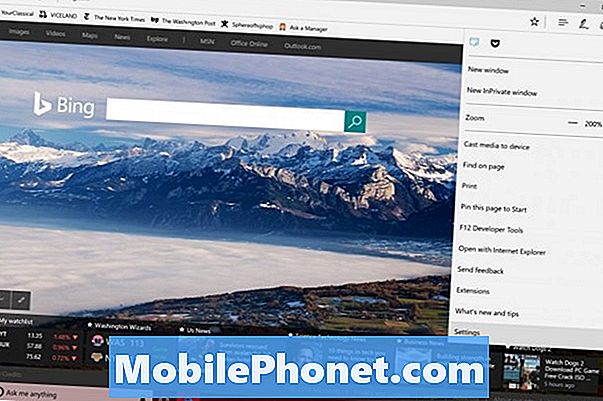
Microsoft tidak memanggil halaman utama dalam tetapan Microsoft Edge. Cari "Terbuka Microsoft Edge dengan" entri dalam tetapan. Klik X untuk mengalih keluar entri terdahulu yang ada di sana, dan anda boleh menggunakan tanda tambah untuk menambah entri baru. Klik kanan pada alamat halaman yang anda mahu tambah, kemudian potong dan tampalkannya ke Tambah halaman baru kotak.
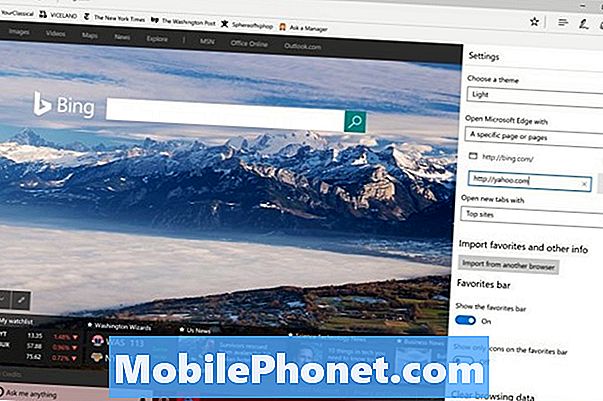
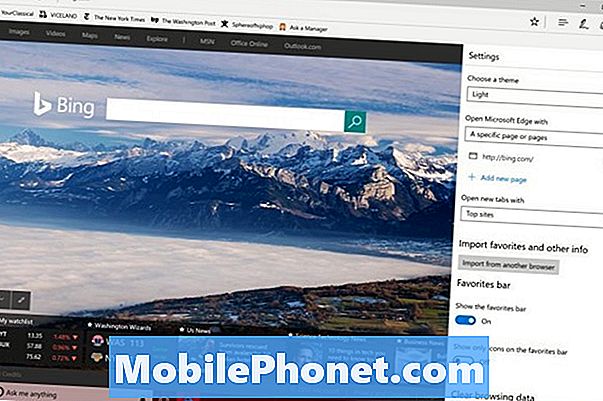
Anda tidak perlu mempunyai laman utama sahaja di Microsoft Edge. Anda boleh mempunyai seberapa banyak yang anda mahu, walaupun anda pasti ingin mengekalkannya semenjak pelayar anda akan cuba memuat halaman-halaman ini setiap kali anda ingin memulakan sesi semak imbas baru. Gunakan menu lungsur turun ke sisi apa yang anda mahu lihat apabila anda membuka Edge.
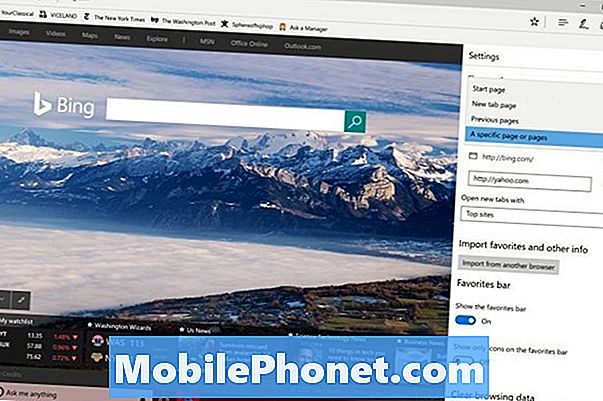
Ia tidak perlu menjadi halaman rumah jika anda tidak mahu ia menjadi.
Semasa anda berada di sini, anda mungkin mahu membuat perubahan lain, seperti menyembunyikan newsfeed yang bersebelahan apabila membuka tab baharu.
Nasib baik cuba menetapkan laman utama di Microsoft Edge, dan dengan Windows 10 pada umumnya. Sistem pengendalian baru mengambil sedikit masa untuk digunakan, tetapi ia adalah peningkatan yang sangat besar terhadap apa yang ditawarkan Microsoft dengan Windows 8.


